Changer L'URL de la bibliothèque SharePoint
comment changer L'URI d'une bibliothèque SharePoint? Sur la base de la recherche Google, la plupart des gens disent que changer le nom d'une bibliothèque dans Designer (via le clic droit->renommer) entraînera le changement D'URI, mais il est seulement en train de changer le nom pour moi.
J'utilise SharePoint 2010 Foundation et voici les étapes que je suis:
- Dans Designer, accédez à la Liste et les Bibliothèques
- clic droit bibliothèque - > renommer
- notez que le nom change
- avis que URI ne change pas
C'est l'une des ressources que j'ai trouvées affirmant que cela fonctionne:
changer l'URL d'orthographe/de cas sur la bibliothèque sharepoint
7 réponses
dans SharePoint Designer il suffit de naviguer vers tous les fichiers de navigation noeud (pas de liste et de bibliothèques noeud), trouver votre bibliothèque de documents il -> droit-cliquez bibliothèque -> renommer.
L'URI changerait alors.
Edit:
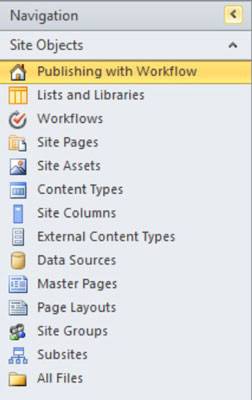
au moins à SharePoint 2010, il est possible de changer L'URL de la bibliothèque, sans utiliser SharePoint Designer.
il suffit d'aller à une bibliothèque à travers 'tout le contenu du Site'. Lorsque vous êtes à l'intérieur de la bibliothèque, choisissez sur l'onglet "Bibliothèque". Ensuite, sélectionnez " Ouvrir avec l'Explorateur. Qui ouvrira la bibliothèque de votre SharePoint dans la fenêtre D'Explorateur de Windows. Naviguer sur un dossier et vous verrez la liste de vos bibliothèques comme des dossiers. Renommer le nom de dossier de la bibliothèque requise comme vous voulez que l'URL regarde comme.
SOLUTION:
Merci! J'ai trouvé la solution de concepteur de SharePoint suggérée ci-dessus pour travailler magnifiquement!
Voici les mesures que j'ai prises:
- suivez les instructions ci-dessus en ouvrant la liste dans SharePoint Designer, en sélectionnant Tous les fichiers sous le noeud de navigation (près du bas)
- un tas de dossiers est apparu - j'ai sélectionné le dossier nommé 'listes'.
- De là, il affichera les noms de liste et les noms d'affichage. Changer le nom de la liste (première colonne) par un clic droit sur elle, renommer. Cela permettra de mettre à jour l'url. Vous voudrez peut-être apparier ceci à votre nom d'affichage.
- lorsque vous retournez sur votre site, le lien de navigation pour la liste peut toujours aller à l'ancienne URL. Pour mettre à jour ceci, entrez la nouvelle url dans votre navigateur, allez dans Paramètres de liste > Titre, Description et Navigation. Il suffit d'appuyer sur le bouton enregistrer sans faire aucune changement. Le lien de navigation est maintenant mis à jour.
s'il vous Plaît noter: Si vous êtes à la mise à jour de la liste des url et le nom d'un site de projet (à partir de Project Server), ne renommez pas les Risques, des listes de Questions. Ceux-ci doivent rester pour que le serveur de projet fonctionne correctement.
Merci pour cette solution. Je n'ai que les permissions du concepteur, mais j'ai quand même pu modifier une URL de liste dans le navigateur (pas Sharepoint Designer, et je dois être IE pour avoir ouvert dans Explorer activé). Étapes:
- aller au contenu du Site et ouvrir une bibliothèque de documents dans le site
- cliquez sur l'onglet Library ribbon et sélectionnez Ouvrir dans L'option Explorer
- cliquez sur un niveau dans la structure du répertoire - il devrait y avoir un Dir appelé "Listes" ouvert
- votre liste doit être là pour faire un clic droit et renommer.
j'ai été surpris que le système m'ait laissé faire (il ne m'a pas permis de supprimer un document dans le même DL dont j'ai besoin pour me débarrasser), mais après avoir testé pendant un certain temps le changement D'URL semble avoir tenu.
enfin - vous pourriez avoir à re-résoudre certaines vues et les superpositions, car ceux-ci pourraient ne pas automatiquement cascade avec la nouvelle liste emplacement.
santé, Ross
j'ai changé l'URL de la bibliothèque de SharePoint Designer 2010, dans la section" Site Object "-- > "tous les fichiers" option. Puis j'ai sélectionné la bibliothèque de droite dans le volet de gauche et j'ai appuyé sur F2 (pour changer de nom, comme dans windows) et j'ai travaillé pour moi. J'espère que ça aide quelqu'un.
vous ne pouvez pas changer L'URL de la bibliothèque de documents , seulement le nom. Si vous voulez avoir une nouvelle URL:
- Créer une nouvelle bibliothèque de document avec la bonne URL
- importation par lots tous les documents de l'ancienne à la nouvelle bibliothèque de documents
avertissement :
- tout nouveau doc importé sera étiqueté avec le nom d'utilisateur utilisé dans le processus d'importation
- tous les champs datetime seront réinitialisé
Je n'ai pas Sharepoint Developper installé et ne peux pas l'installer. J'avais besoin de changer l'adresse d'une liste et pas d'une bibliothèque, donc "Open in Explorer" ne fonctionne pas pour moi (seulement obtenir "Open In Access" et "Open in Project").
j'ai réussi à le faire en ouvrant Explorer par moi - même et coller L'URL " http://MyServer/MySite / "(peut être aussi " http://MyServer/MySite/MyPage / "). J'ai les "tous les fichiers" que tu as SharePoint Designer.
dans mon cas, j'ai dû aller sur" Listes " et changer le nom du dossier pour la liste que je voulais changer le nom.
ensuite j'ai dû changer le nom de la liste de "propriétés de la liste" (pour changer le nom visible de la liste)